La retouche d'un arrière-plan peut souvent faire une différence décisive dans la qualité d'un portrait. Lorsque tu retouches un portrait sportif, il est important de retirer les éléments indésirables et les distractions en arrière-plan pour diriger l'attention vers le sujet principal. Dans ce guide, tu apprendras comment retoucher efficacement et rapidement l'arrière-plan de ton portrait sportif dans Photoshop.
Principales conclusions
- Utilise l'outil Tampon pour une retouche précise.
- Travaille avec différentes tailles de pinceaux pour des ajustements détaillés.
- Retouche sur un calque séparé pour un meilleur contrôle et flexibilité.
Étape 1 : Finaliser la conversion RAW et analyser la situation de l'arrière-plan
Tout d'abord, tu dois t'assurer que ta conversion RAW dans Photoshop est terminée. Ces premières étapes sont essentielles pour avoir une vue d'ensemble claire des travaux de retouche. Dans ton portrait sportif, tu peux remarquer des plis indésirables, des peluches et d'autres taches de saleté en arrière-plan. Fais attention aux textures irrégulières qui pourraient détourner l'attention du portrait.
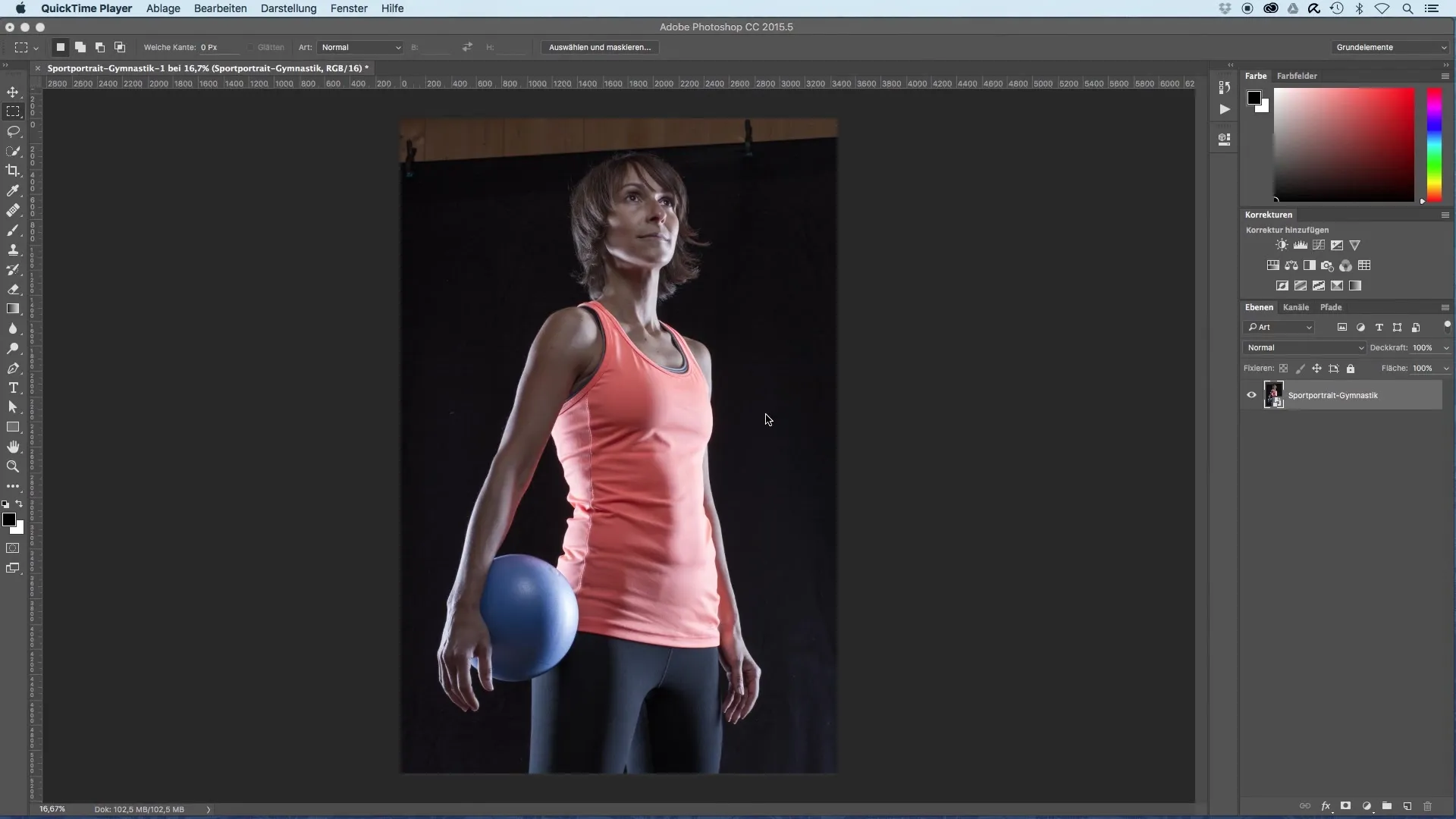
Étape 2 : Créer un nouveau calque
Pour travailler de manière contrôlée, crée un nouveau calque sur lequel tu effectueras la retouche. Nomme ce calque de manière pertinente, par exemple « Retouche Arrière-plan ». Cela t'aidera à garder une vue d'ensemble et à rendre l'édition plus facile.
Étape 3 : Sélectionner l'outil Tampon
Sélectionne l'outil Tampon (raccourci : S). Il est crucial d'ajuster la taille du pinceau pour pouvoir travailler avec précision dans différentes zones de ton image. Une taille de pinceau moyenne d'environ 100 pixels convient généralement bien pour la plupart des zones.
Étape 4 : Retoucher à partir d'une zone appropriée
En maintenant la touche Alt enfoncée, sélectionne une zone qui a la texture et la luminosité désirées, puis clique dessus. Commence ensuite à effacer les éléments indésirables, comme par exemple le mur en bois en arrière-plan, en naviguant vers la position cible et en peignant sur l'image. Assure-toi que la zone d'origine est bien choisie pour que les transitions soient naturelles.
Étape 5 : Utiliser des tailles de pinceau ajustées
Lorsque tu te concentres sur des détails plus fins, comme les cheveux, passe à une taille de pinceau plus petite. De cette façon, tu peux éviter de peindre sur les zones adjacentes et préserver les contours d'origine des cheveux.
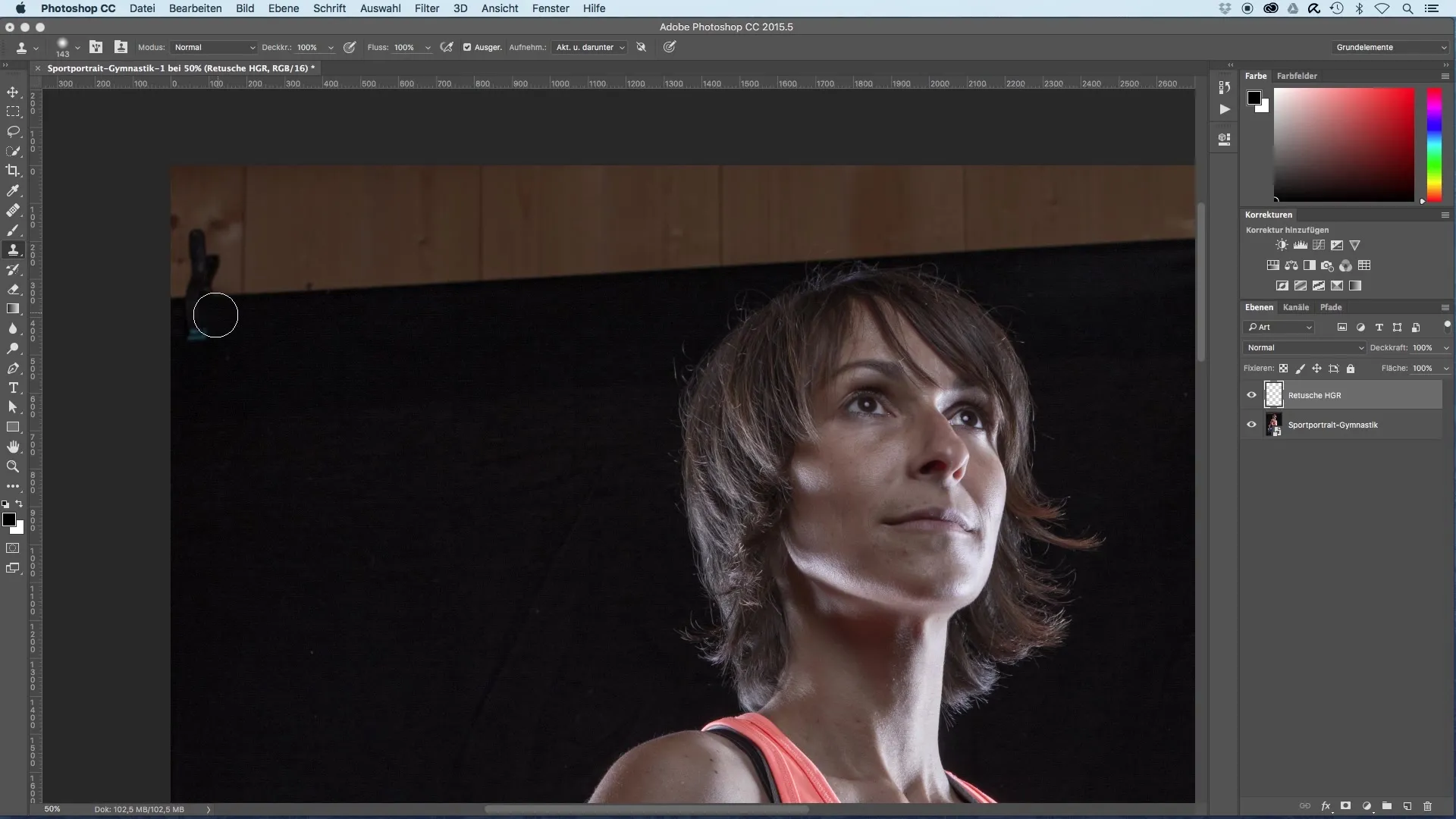
Étape 6 : Corriger les irrégularités et les petits détails
Prends le temps d'éliminer les plis et les peluches en arrière-plan. Ce processus peut nécessiter un peu de patience, surtout si tu veux t'assurer que l'image semble propre. Note que tout ne doit pas être parfait ; une certaine naturel dans la zone studio est acceptable.
Étape 7 : Vérification de la retouche et faire des ajustements
Une fois que tu es satisfait de la retouche, regarde à nouveau l'image entière. Vérifie que les zones des cheveux sont bien retouchées et qu'aucune zone trop claire n'est apparue dans les zones plus sombres. Corrige-les au besoin avec l'outil Tampon et sélectionne à nouveau une zone appropriée comme source.
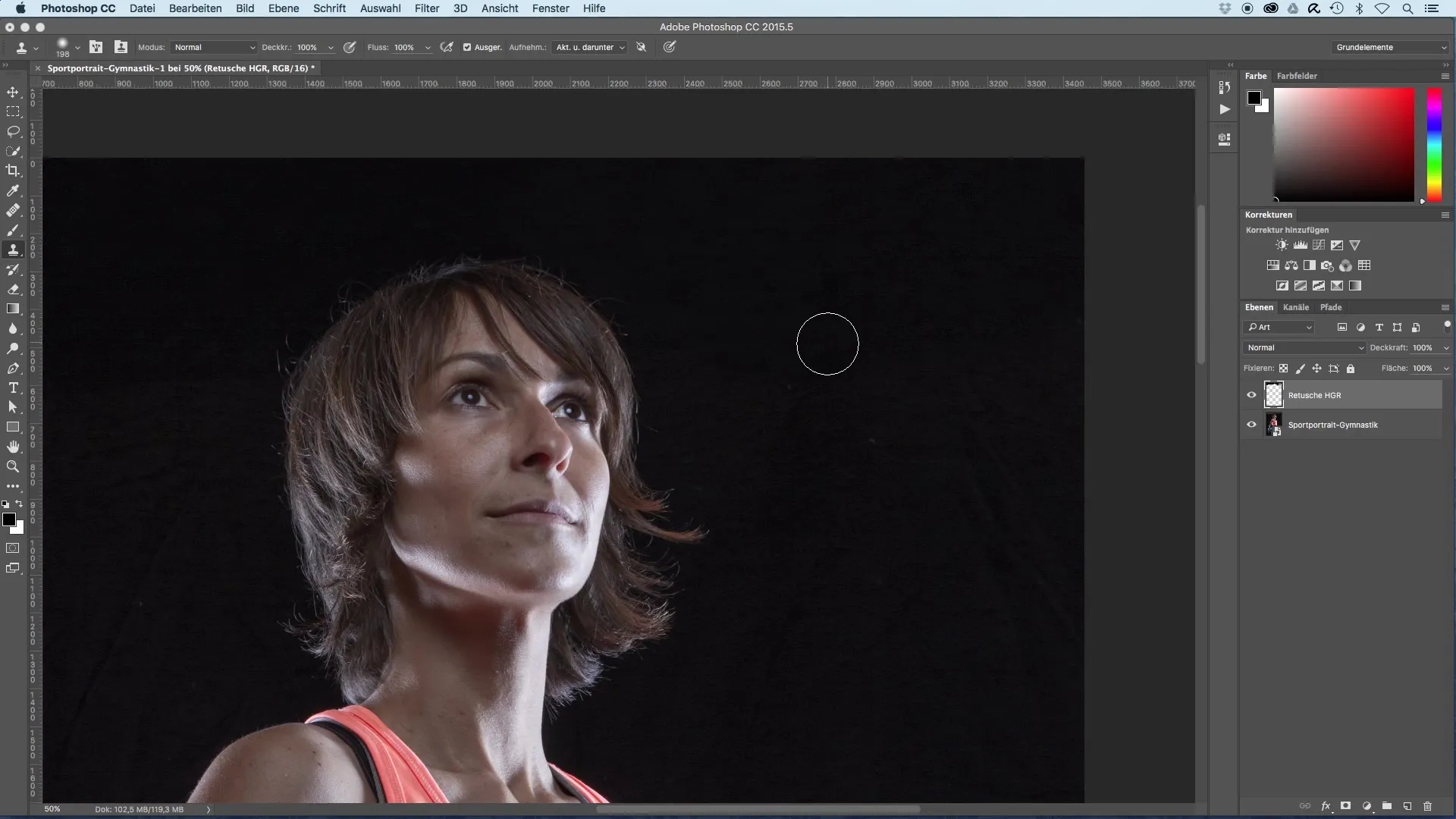
Étape 8 : Finalisation de la retouche de l'arrière-plan
Lorsque tous les éléments dérangeants ont été supprimés, vérifie à nouveau l'ensemble de la composition. Tu veux que l'arrière-plan offre une image harmonieuse pour recentrer l'attention sur les athlètes portraiturés. Veille à ce que l'intention artistique et la représentation de l'arrière-plan soient préservées.
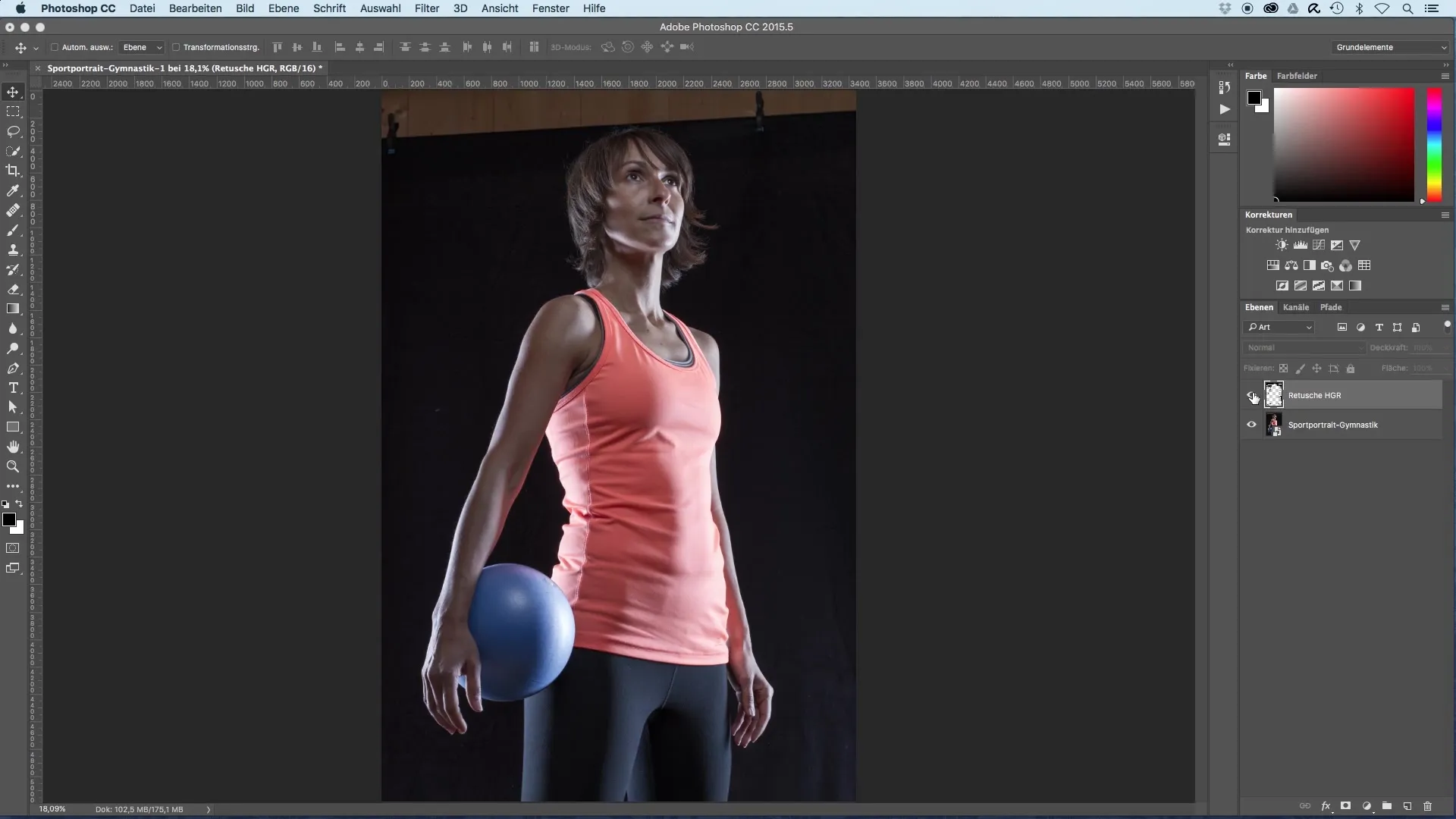
Résumé – Retouche d'arrière-plan pour portraits sportifs : Guide étape par étape
La retouche de l'arrière-plan d'un portrait sportif est une étape essentielle pour enlever les éléments dérangeants et améliorer l'esthétique de l'image. Avec l'outil Tampon, tu peux travailler précisément pour obtenir un arrière-plan propre et professionnel qui met en valeur le sujet principal.
Questions fréquentes
Comment fonctionne l'outil Tampon dans Photoshop ?L'outil Tampon copie les textures et les couleurs d'une zone sélectionnée vers une autre, te permettant ainsi de retirer les éléments indésirables de l'image.
Pourquoi est-il important de travailler sur un calque séparé ?Travailler sur un calque séparé te permet de mieux contrôler la retouche et de pouvoir l'afficher ou la masquer à tout moment.
Comment choisir la meilleure zone de départ pour l'outil Tampon ?Sélectionne une zone qui est similaire en luminosité et en texture à la zone que tu souhaites retoucher afin d'assurer une transition harmonieuse.
Y a-t-il des conseils spécifiques pour retoucher les cheveux ?Oui, utilise une taille de pinceau plus petite et travaille avec patience pour ne pas déborder sur les contours des cheveux.
Dans quels domaines puis-je utiliser l'outil Tampon ?L'outil Tampon peut être utilisé partout dans l'image pour enlever les impuretés, les plis et d'autres distractions qui pourraient nuire au portrait.


